Cứng
Trong số các Plugin thân thiện và hiệu quả nhất để xây dựng các thuật toán học sâu là một khung thần kinh nhân tạo nâng cao dựa trên Python có tên là Keras, sẽ được xây dựng trên các khung công tác học sâu nổi tiếng như TensorFlow hoặc CNTK. Để cho phép khám phá nhanh hơn bằng cách sử dụng các mạng thần kinh sâu hơn, nó được thiết kế thân thiện với người dùng, có thể mở rộng và thích ứng. Nó xử lý riêng biệt cả Mạng cấp dữ liệu và có thể thu vào, cũng như trong kết hợp. Nó sử dụng gói Backend để giải quyết các hoạt động nhỏ vì nó không thể quản lý chúng. Việc triển khai Keras, các nguyên tắc cơ bản của học sâu, cấu trúc Keras, phân lớp Keras, gói Keras và lập trình thời gian thực sẽ được đề cập trong bài học này.
Thiết lập Keras trên Linux
Bước 01: Cập nhật hệ thống
Trước khi có phần trình diễn đầy đủ về việc sử dụng thư viện “Keras” của Python, chúng tôi phải cập nhật toàn bộ máy Linux của mình để dễ dàng cài đặt thêm. Với mục đích này, chúng ta phải nhanh chóng mở ứng dụng “console” từ các ứng dụng cài sẵn của hệ thống. Trong khu vực truy vấn cụ thể, chúng tôi đã thêm truy vấn “cập nhật” của Linux với tiện ích “apt” và đặc quyền “sudo” để nhanh chóng cập nhật hệ thống mà chúng tôi có. Nó đã yêu cầu mật khẩu người dùng của chúng tôi để tiếp tục quá trình này để hệ thống của chúng tôi có thể được cập nhật đúng cách.

Bước 02: Cài đặt Python và Pip
Để sử dụng Học sâu thông qua Keras và TensorFlow, chúng ta phải định cấu hình phiên bản mới nhất của Python trên máy của mình. Do đó, chúng tôi bắt đầu cài đặt gói cập nhật của Python cùng với tiện ích “pip” cần thiết của nó trên hệ thống của chúng tôi. Để làm được điều đó, chúng ta phải sử dụng lại tiện ích “apt” của hệ thống Linux Ubuntu 20.04 trong truy vấn “cài đặt” trên shell, theo sau là tên của các gói sẽ được cài đặt, tức là Python3 và Python3-pip. Khi thực hiện truy vấn đơn giản này trên khu vực bảng điều khiển, hệ thống sẽ bắt đầu cài đặt và cấu hình cả hai gói trong hệ thống của chúng tôi.

Mặt khác, nếu hệ thống của bạn đã cài đặt phiên bản cũ của tiện ích “pip” cho Python, bạn nên cập nhật nó trước khi tiếp tục.

Sau khi cấu hình thành công Python và tiện ích “pip” của nó, đã đến lúc nâng cấp Setuptools cho Python để tránh bất kỳ sự cố nào trong tương lai gần. Do đó, chúng tôi đã thử truy vấn cài đặt với tiện ích “pip3” và tùy chọn –upgrade để cài đặt nâng cấp Setuptools, tức là các công cụ thiết lập. Nó yêu cầu mật khẩu hiện tại mà chúng tôi có cho hệ thống của mình và chúng tôi đã thêm nó.

Bước 03: Cài đặt TensorFlow
Để xây dựng máy học và mô hình thần kinh có giám sát, TensorFlow là gói toán học biểu tượng nổi tiếng nhất. Sau khi hoàn thành quá trình cài đặt, chúng tôi đã thực hiện cùng một truy vấn cài đặt “pip3”, theo sau là tên gói “Tensorflow”.

Các tiện ích khác liên quan đến TensorFlow bắt buộc phải được cài đặt đầy đủ trên hệ thống. Các tiện ích đó sẽ được cài đặt cùng với TensorFlow và có thể mất đến 10 phút hoặc hơn.

Bước 04: Cài đặt Gói thiết yếu
Sau khi cấu hình hiệu quả TensorFlow trong hệ thống Ubuntu 20.04, chúng ta cũng cần phải định cấu hình một số gói xây dựng cùng với một số tiện ích khác như “git” và “cmake”. Bằng cách thử cùng một công cụ “apt”, chúng tôi đã cài đặt nhiều gói cần thiết, như được hiển thị bên dưới:

Bước này được chúng tôi chú ý nhất bằng cách xác nhận cài đặt này. Nhấn vào “y” và tiếp tục.

Bước 05: Tạo môi trường ảo
Sau khi cài đặt cần thiết, đã đến lúc tạo môi trường ảo. Do đó, chúng ta phải sử dụng tiện ích Python3 với tùy chọn “-m” để tạo môi trường ảo “kerasenv” thông qua biến “venv”. Truy vấn “ls” cho thấy rằng môi trường đã được tạo.

Bây giờ, chúng ta cần di chuyển trong môi trường ảo của thư mục Keras. Vì vậy, chúng tôi đã sử dụng lệnh “cd” cùng với tên của một thư mục môi trường ảo. Sau đó, chúng tôi đã di chuyển trong thư mục “bin” của môi trường ảo này và liệt kê phụ của nó. Để kích hoạt môi trường Python này, chúng tôi đã thử hướng dẫn “nguồn” tại vùng truy vấn của nó cùng với tệp “kích hoạt”. Môi trường ảo được kích hoạt với tên “kerasenv”.

Bước 06: Cài đặt thư viện Python
Sau khi thiết lập môi trường ảo Python thành công, bạn phải cài đặt tất cả các thư viện Python cần thiết trước khi cài đặt Keras. Do đó, chúng tôi đã cài đặt thư viện của gấu trúc trước tiên trong cùng một môi trường ảo bằng cách sử dụng gói “pip” của Python.

Hệ thống sẽ bắt đầu định cấu hình nó trong môi trường ảo của Python, như được hiển thị trong hình ảnh:

Sau khi cài đặt thư viện của gấu trúc, hãy thử cài đặt thư viện NumPy bằng phương pháp sau:

Theo một cách tương tự, hãy cài đặt thư viện scipy của Python trong cùng một môi trường.

Bây giờ, hãy cài đặt thư viện matplotlib của Python trong môi trường.

Python sử dụng các thuật toán phân cụm và hồi quy trong học máy để thực hiện các mô hình mạng thần kinh. Đối với điều này, nó có thư viện học sci-kit mà chúng tôi đang cài đặt với tiện ích “pip” cùng với tùy chọn “-u” để cấu hình các gói cần thiết.

Quá trình cài đặt thư viện scikit đã được hiển thị bên dưới:

Để trực quan hóa trong học sâu, chúng ta cần cài đặt thư viện sơ sinh của Python. Do đó, chúng tôi đã cài đặt nó trong cùng một môi trường với truy vấn 'cài đặt'.

Bước 07: Cài đặt Thư viện Keras
Sau khi cài đặt tất cả các thư viện tiên quyết cần thiết của Python, cuối cùng chúng ta cũng có thể cài đặt Keras trong môi trường Ảo của Python. Tiện ích “pip” sẽ được sử dụng cho mục đích này trong truy vấn “cài đặt” của chúng tôi với tên mô-đun, tức là “Keras”. Nếu hệ thống cho thấy rằng yêu cầu của nó đã được đáp ứng, điều này có nghĩa là nó đã được cài đặt và định cấu hình.

Nếu nó chưa được cài đặt, truy vấn này sẽ bắt đầu tải xuống và định cấu hình nó trong môi trường ảo mà không có độ trễ một giây và quá trình xử lý sẽ được hiển thị, như bên dưới:

Sau khi cấu hình đầy đủ và cài đặt thư viện “Keras” trên Môi trường ảo, đã đến lúc hiển thị thông tin đầy đủ về nó trên shell thông qua truy vấn “pip show”. Việc thực hiện truy vấn “hiển thị” này đã trình bày phiên bản Keras được cài đặt trong môi trường Python ảo của chúng tôi, tên của nó, tóm tắt của nó, trang chủ web, tác giả, email của tác giả, giấy phép, vị trí mà nó sử dụng trên hệ thống của chúng tôi, và nhiều nhiều hơn như được trình bày bên dưới:
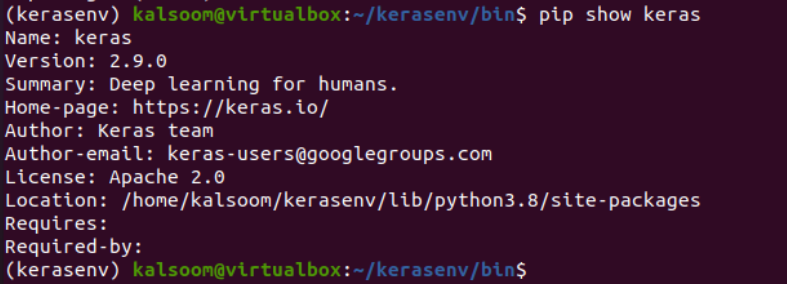
Sau khi cài đặt thư viện Keras và TensorFlow tốt nhất của Python, chúng ta cần thoát khỏi môi trường ảo. Đối với điều đó, hãy thử truy vấn 'hủy kích hoạt' trên trình bao và thoát.

Bước 08: Cài đặt Anaconda Cloud
Python có một đám mây có tên “Anaconda” cần thiết để xây dựng các ví dụ mạng nơ-ron bằng Python. Do đó, chúng tôi đã tải xuống tệp thực thi của nó vào hệ thống của mình.

Tệp này đã nằm trong thư mục chính hiện tại của máy Linux theo truy vấn “ls”. Trước tiên, bạn cần đảm bảo rằng đó là tổng kiểm tra, tức là có hoàn toàn chính xác hay không thông qua truy vấn sha256sum.

Sau đó, chúng tôi cần cài đặt tệp Bash đã tải xuống của anaconda trong hệ thống của mình bằng cách sử dụng hướng dẫn “Bash” và tên tệp trên cùng một bảng điều khiển. Nó đã yêu cầu chúng tôi xem xét thỏa thuận cấp phép trước khi cài đặt. Vì vậy, chúng tôi đã nhấn “Enter” để tiếp tục.
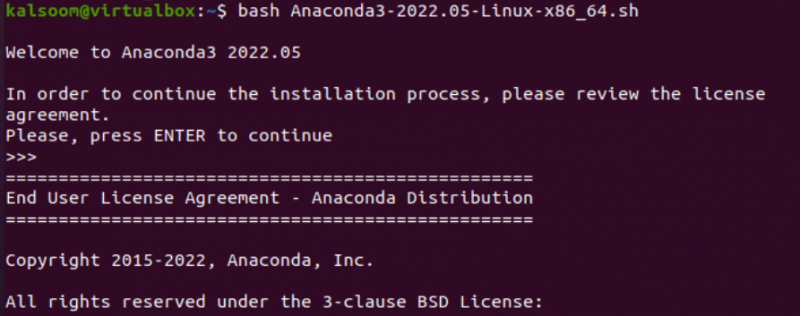
Sau khi thông qua thỏa thuận cấp phép, nó yêu cầu chúng tôi nhấn vào “có” nếu chúng tôi đồng ý với các điều khoản. Bạn phải nhấn Enter để tiếp tục cài đặt nó ở cùng một nơi hoặc ghi đường dẫn đến thư mục mà bạn muốn cài đặt nó. Nếu không, hãy sử dụng “Ctrl-c” để hủy cài đặt.
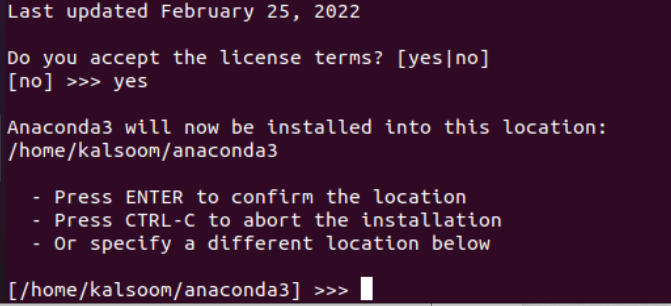
Nó sẽ hiển thị danh sách dài các gói sẽ được cài đặt trong quá trình này. Sau khi thực hiện một số giao dịch, nó sẽ bắt đầu cài đặt các gói.
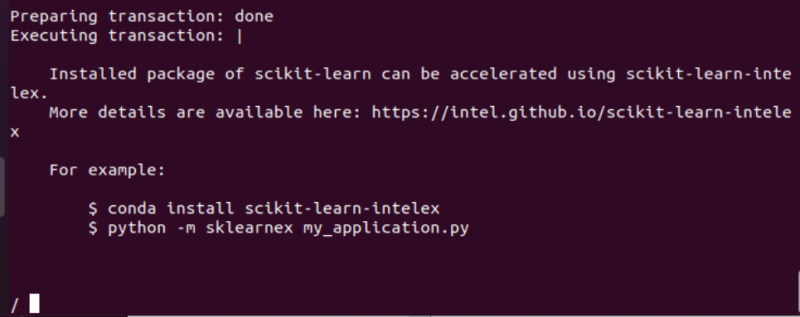
Sau một thời gian, anaconda đã được cài đặt thành công với các gói bổ sung của nó.
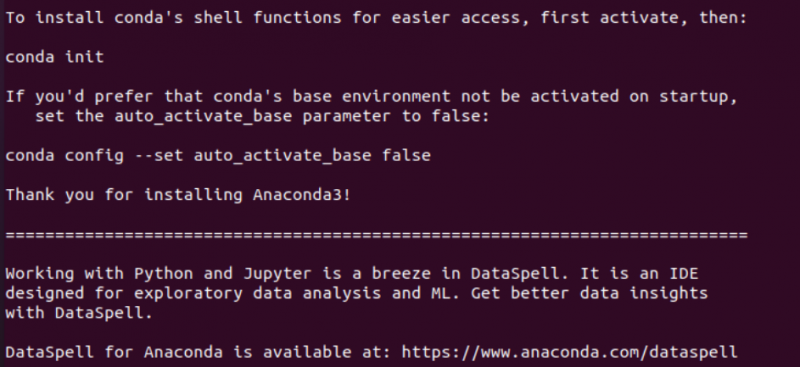
Bạn cần chạy tệp “kích hoạt” từ thư mục anaconda thông qua truy vấn “nguồn” dưới dạng thư mục gốc.

Hãy thử khởi chạy trình điều hướng anaconda sử dụng truy vấn sau.

Để tạo và làm việc trên môi trường chung cư mới, hãy thử hướng dẫn “tạo chung cư” với tùy chọn tên theo sau là tên môi trường mới, tức là PyCPU.

Quá trình này yêu cầu xác nhận của chúng tôi về việc tạo ra môi trường mới. Nhấn vào “y”.

Để kích hoạt và chạy môi trường chung cư mới được tạo, hãy sử dụng truy vấn “kích hoạt chung cư” với tên của môi trường mới của bạn, tức là môi trường PyCPU hiện đã được kích hoạt.

Bước 09: Cài đặt Spyder IDE
IDE Spyder phải được cài đặt trong môi trường này để thực thi các chương trình Python. Đối với điều này, chúng tôi đã thử truy vấn cài đặt chung cư tại trình bao môi trường PyCPU với từ khóa “spyder”.

Nhấn vào “y” để tiếp tục cài đặt Spyder.

Bước 10: Cài đặt thư viện Pandas và Keras
Sau khi cài đặt Spyder, hãy cài đặt thư viện Python của gấu trúc trong môi trường anaconda bằng cách sử dụng truy vấn cài đặt conda với tùy chọn –c.
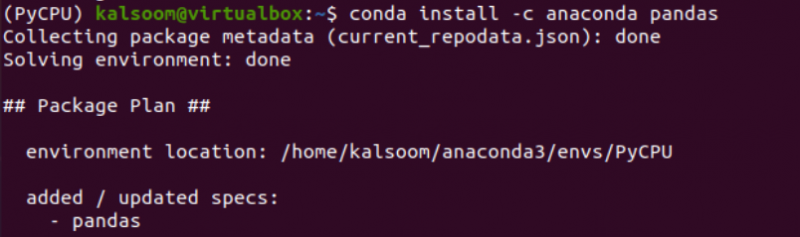
Một lần nữa, nhấn nút “y” để tiếp tục.

Sau khi cấu hình gấu trúc thành công, hãy cài đặt thư viện Keras với cùng một truy vấn.
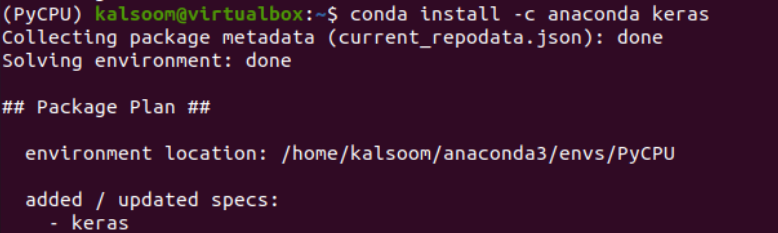
Tiếp tục sau khi nhấp vào nút “y”.

Bạn có thể khởi chạy IDE Spyder trong bảng điều khiển môi trường hiện tại của anaconda như sau:

Spyder IDE đã và đang chuẩn bị ra mắt.
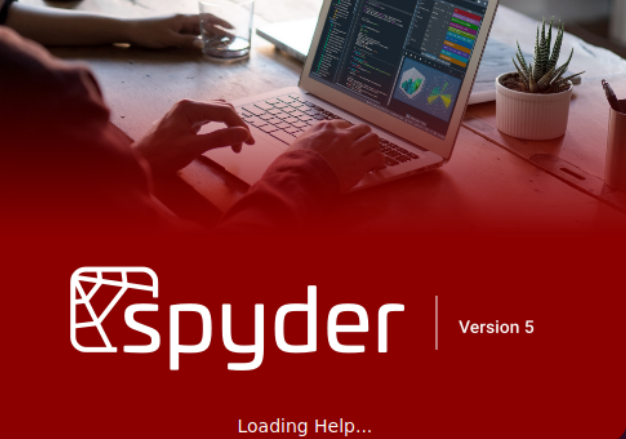
Thư mục ẩn “.keras” đã được đặt trong thư mục chính. Bỏ ẩn nó và mở tệp “keras.json” của nó để thêm các cấu hình sau vào đó.

Thiết lập Keras và TensorFlow trên Windows
Để thiết lập Keras và TensorFlow trong môi trường Windows, bạn cần đảm bảo rằng ngôn ngữ Python cùng với thư viện “pip” và Anaconda Navigator đã được thiết lập trên đó. Sau khi thiết lập, bạn nên mở nó từ khu vực tìm kiếm của mình và di chuyển trong tab “môi trường”. Trong tab này, bạn sẽ tìm thấy tên môi trường mà bạn hiện đang làm việc, tức là cơ sở. Trong khu vực bên dưới, bạn sẽ tìm thấy tab sau. Nhấn vào tùy chọn 'tạo'.

Ở đây, bạn phải tạo một tên môi trường mới “TensorFlow”, tức là hiện đang ở bên trong môi trường cơ sở. Chọn phiên bản mới nhất của Python để sử dụng và nhấn vào nút “Tạo” để tiếp tục.
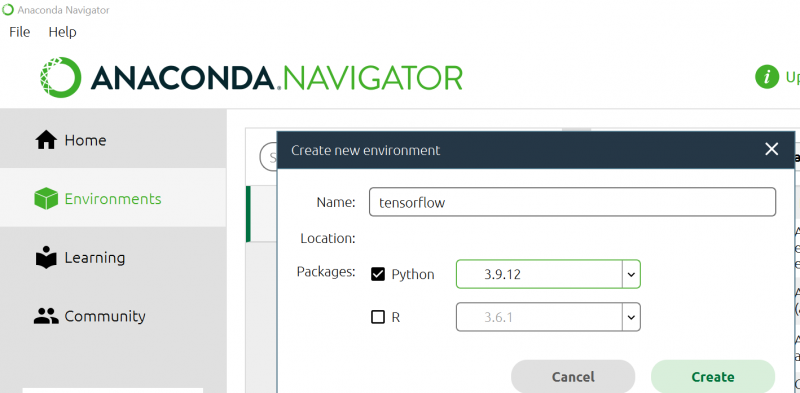
Bạn sẽ thấy rằng môi trường đã bắt đầu tải.
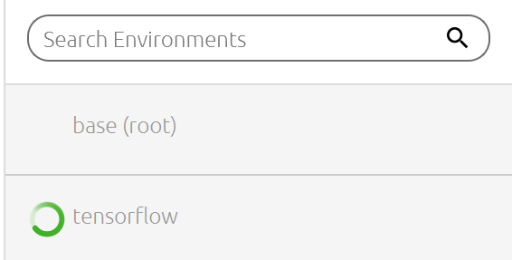
Sau một thời gian, môi trường TensorFlow được cài đặt hoàn chỉnh.
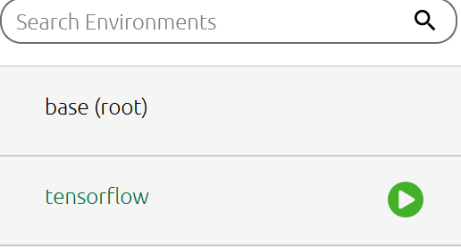
Từ khu vực ngoài cùng bên trái của nó, bạn có thể thấy tất cả các thư viện và mô-đun đã được cài đặt và có sẵn cho Python, như được trình bày bên dưới:

Bây giờ, chúng ta cần cài đặt thư viện phụ trợ TensorFlow của Python bằng cách sử dụng khu vực này. Trong thanh tìm kiếm, hãy viết “TensorFlow” và đánh dấu cùng một gói trường hợp từ danh sách hiển thị để cài đặt nó. Nhấn vào nút “Áp dụng” để tiếp tục cài đặt TensorFlow cùng với các mô-đun phụ của nó như “Keras”.
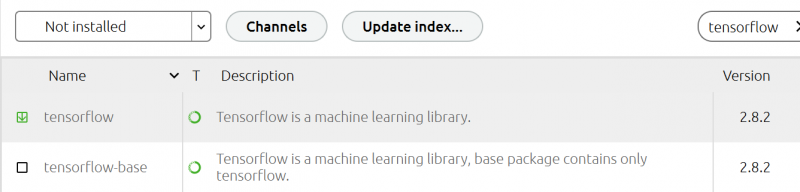
Nó đã bắt đầu hoạt động và cấu hình TensorFlow trên môi trường Anaconda của chúng tôi.
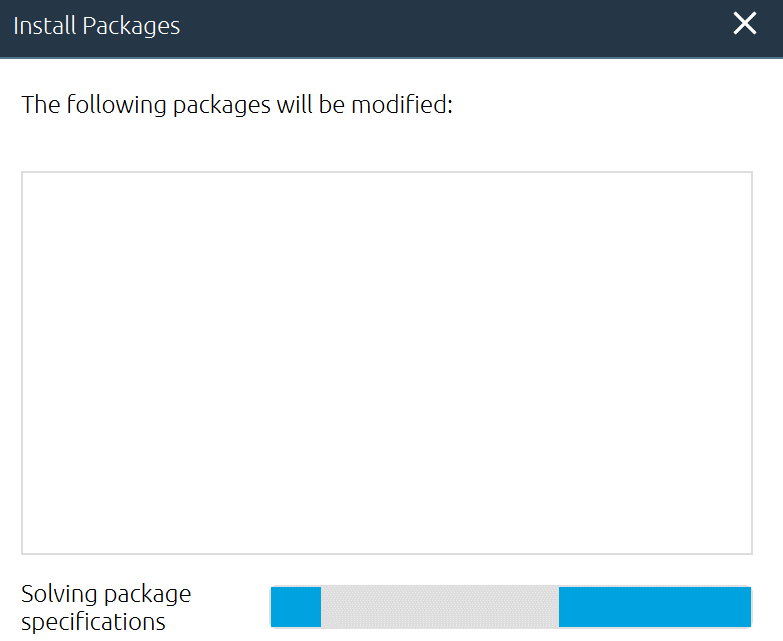
Trong khi cài đặt, nó sẽ hiển thị danh sách các gói con sẽ được cài đặt trên môi trường Anaconda. Vỗ nhẹ vào nút “Áp dụng” và đợi một lúc cho đến khi nó kết thúc.
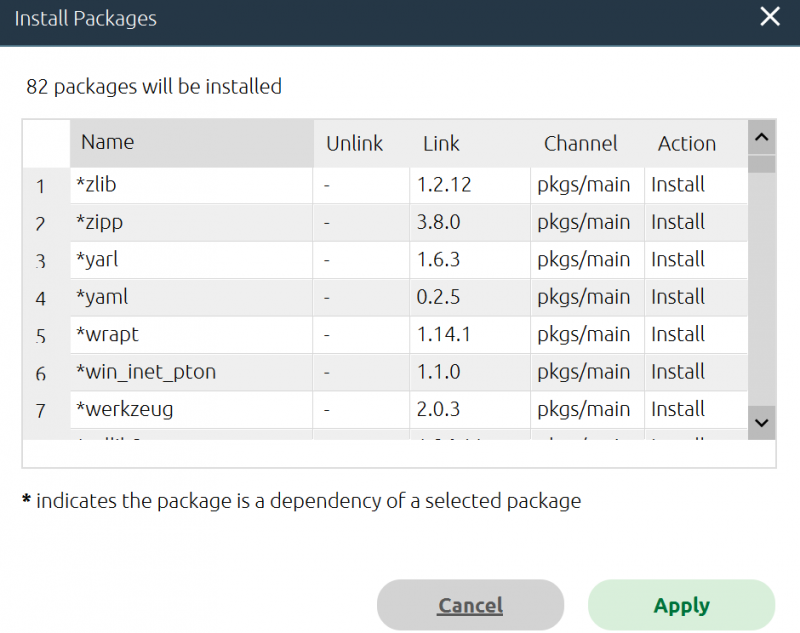
Sau một thời gian, bạn sẽ tìm thấy tất cả các gói đã cài đặt trong cùng một khu vực mô-đun. Bạn có thể thấy rằng thư viện Keras đã được cài đặt cùng với các gói khác và chúng tôi không phải cài đặt nó ngay bây giờ.
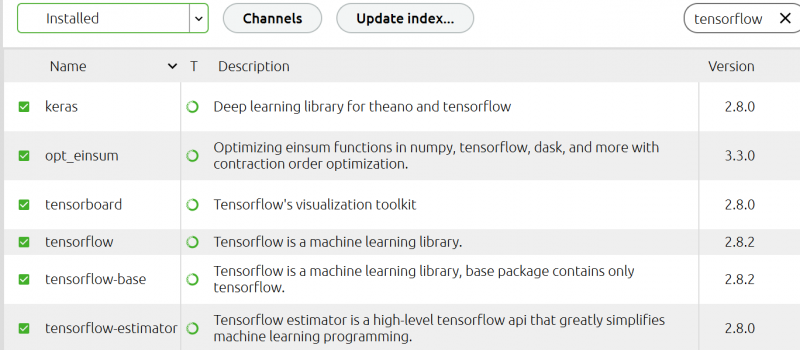
Từ thanh Tìm kiếm của Windows, hãy tìm kiếm từ khóa “Jupyter”. Ứng dụng có tên “Máy tính xách tay Jupyter (TensorFlow)” sẽ được hiển thị cùng với các ứng dụng khác. Chạm vào nó để khởi chạy Máy tính xách tay jupyter với TensorFlow phụ trợ được bật. Tạo một tệp Python mới và bắt đầu hoạt động.
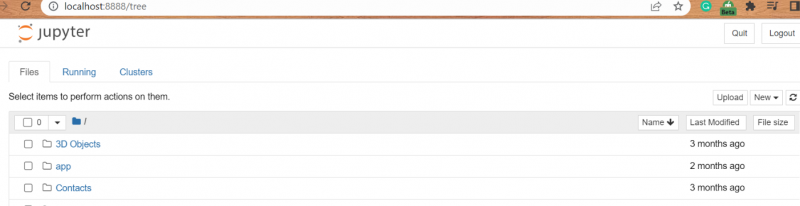
Học sâu qua chăm chỉ
Học sâu bao gồm phân tích từng lớp về lượng đầu vào, với mỗi lớp dần dần trích xuất các chi tiết ở cấp độ nâng cao từ đầu vào. Keras cung cấp một khung đầy đủ để tạo thành bất kỳ loại mạng thần kinh nào. Vừa sáng tạo vừa cực kỳ đơn giản để hiểu, Keras. Nó cho phép các mô hình mạng thần kinh khác nhau, từ đơn giản nhất đến phức tạp lớn nhất và tối cao.
Mạng thần kinh nhân tạo (ANN)
Phương pháp luận “Mạng lưới thần kinh nhân tạo” (ANN) dường như là phương pháp học sâu được sử dụng rộng rãi và cơ bản nhất. Họ đưa ra những tín hiệu từ tâm trí con người, thành phần phức tạp nhất tự nhiên của cơ thể chúng ta, đóng vai trò là mô hình của họ. Hơn 90 tỷ tế bào cực nhỏ được gọi là 'tế bào thần kinh' tạo nên bộ não của một cá nhân. Sợi trục và đuôi gai là loại sợi thần kinh liên kết các tế bào thần kinh với nhau. Chức năng chính của một sợi trục là gửi dữ liệu từ một nơ-ron được liên kết tới nơ-ron tiếp theo. Để biết thêm thông tin, vui lòng tìm kiếm từ Công cụ Tìm kiếm của Google.
Kiến trúc Keras
Kiến trúc API Keras đã được phân loại thành ba phần chính được liệt kê bên dưới. Hãy có một chiêu bài riêng biệt.
- Người mẫu
- Lớp
- Mô-đun cốt lõi
Mô hình cứng
Mô hình Keras bao gồm chính xác hai loại, tức là API tuần tự và chức năng.
Mô hình tuần tự
Về cơ bản, một mô hình tuần tự là một bản tổng hợp theo thứ tự thời gian của các Lớp Keras. Mô hình tuần tự đơn giản, đơn giản có thể mô tả hầu hết tất cả các mạng nơ-ron hiện đang được sử dụng. Một mô hình tùy chỉnh có thể được thực hiện bằng cách sử dụng lớp Model mà mô hình tuần tự tiết lộ. Phương pháp phân loại phụ có thể được sử dụng để xây dựng một mô hình phức tạp của riêng chúng ta. Phần trình bày của mô hình tuần tự đã được trình bày dưới đây.
Thêm lớp
Tập lệnh đã được bắt đầu từ việc nhập chế độ tuần tự thông qua keras.models và dòng khác đang tạo một mô hình tuần tự. Sau đó, việc nhập lớp dày đặc sẽ tạo ra một lớp đầu vào và thêm một lớp đầu vào vào một mô hình. Lớp dày đặc ẩn đã được tạo và thêm vào mô hình và điều tương tự cũng được thực hiện cho lớp dày đặc đầu ra.

Truy cập Mô hình
Bạn có thể nhận được thông tin về các lớp mô hình của mình, dữ liệu đầu vào mà nó đang sử dụng và dữ liệu đầu ra của nó. Hàm model.layers cho phép bạn truy cập tất cả các lớp. Model.inputs sẽ hiển thị bộ căng đầu vào và model.output sẽ hiển thị bộ căng đầu ra.
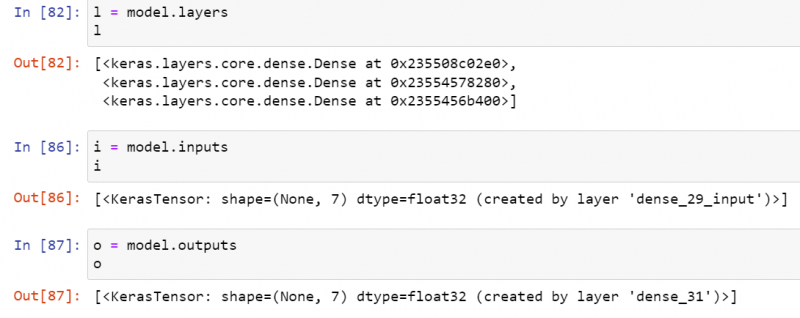
Tuần tự hóa mô hình
Dễ dàng trả về mô hình được sử dụng trong tập lệnh dưới dạng một đối tượng hoặc JSON. Ví dụ, hàm get_config () mang lại mô hình như một thực thể / đối tượng. Hàm from_config () tạo một mô hình mới bằng cách sử dụng đối tượng làm giá trị tham số.

Bạn cũng có thể thay đổi mô hình của mình thành JSON bằng cách sử dụng hàm to_json ().

Tóm tắt mô hình
Để có được toàn bộ bản tóm tắt liên quan đến các lớp được sử dụng trong mô hình cùng với một số thông tin bổ sung, hãy gọi hàm tóm tắt ().
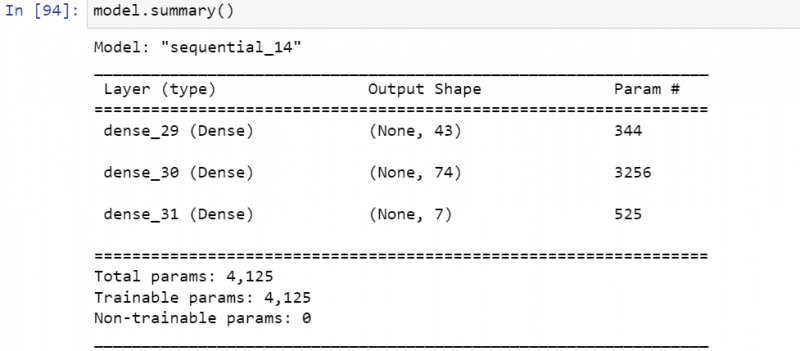
Huấn luyện và dự đoán mô hình
Để đào tạo và dự đoán, chúng ta nên sử dụng hàm biên dịch, hàm phù hợp, đánh giá hàm và hàm dự đoán trong vấn đề này.
Lớp cứng
Mọi đầu vào, ẩn và lớp năng suất trong mô hình mạng nơ-ron được đề xuất tương ứng với một lớp Keras khác trong mô hình thực. Bất kỳ mạng nơ-ron phức tạp nào cũng có thể nhanh chóng được phát triển bằng cách sử dụng nhiều lớp được xây dựng trước của thư viện Keras. Có các lớp Keras khác nhau mà chúng ta có, tức là các lớp lõi, lớp tổng hợp, lớp lặp lại và lớp tích chập. Bạn có thể nghiên cứu chúng bằng cách tìm kiếm trên web. Hai dòng đầu tiên đã nhập chế độ Tuần tự, lớp dày đặc, kích hoạt và Bỏ học.
Chúng tôi đã thử API Sequential () để tạo mô hình tuần tự bỏ qua. Bằng cách loại bỏ mô hình kích hoạt “relu”, chúng tôi đã tạo ra một lớp dày đặc thông qua API “Dense”. Để phục vụ cho việc lắp quá nhiều lớp dày đặc, chúng tôi đã sử dụng API Dropout (), tức là phân lớp bỏ lớp thông qua hàm dropout (). Sau đó, chúng tôi đã sử dụng một lớp dày đặc hơn ở đây với mô hình kích hoạt 'relu'. Để xử lý các lớp dày đặc do quá chật, chúng ta phải sử dụng các lớp Dropout. Cuối cùng, chúng tôi đã loại bỏ các lớp dày đặc cuối cùng bằng cách sử dụng mô hình kích hoạt loại “softmax”.
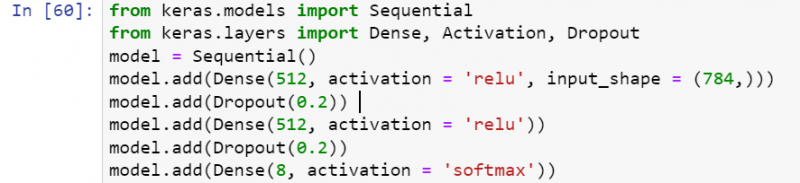
Bạn đã bao giờ thực hiện xếp lớp trong khi nấu ăn chưa? Nếu đúng như vậy, thì khái niệm này sẽ không khó hiểu đối với bạn. Kết quả của một mức sẽ đóng vai trò là dữ liệu đầu vào cho lớp tiếp theo. Dưới đây là những điều cơ bản cần thiết để xây dựng một lớp hoàn toàn mới:
- Hình dạng dữ liệu đầu vào
- Tổng số nơron / đơn vị trong một lớp
- Khởi tạo
- Bộ điều chỉnh
- Hạn chế
- Kích hoạt
Hình dạng dữ liệu đầu vào
Trong ngôn ngữ Python, mọi loại đầu vào đã được chuyển đổi thành một mảng các số nguyên và sau đó được thêm vào mô hình thuật toán. Trong Python, chúng ta cần chỉ định hình dạng đầu vào để có được đầu ra theo yêu cầu của chúng tôi. Trong các ví dụ sau, chúng tôi đã chỉ định hình dạng đầu vào (3,3), tức là 3 hàng và 3 cột. Đầu ra đã được hiển thị ma trận.
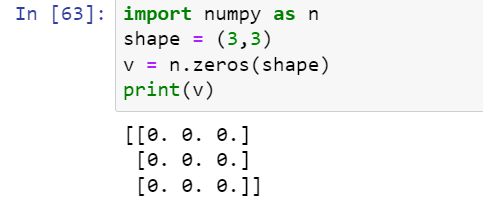
Khởi tạo
Mô-đun khởi tạo của Keras Layers cung cấp cho chúng ta nhiều chức năng để chỉ định trọng số cụ thể cho dữ liệu đầu vào. Ví dụ: hàm zeros () chỉ định 0 cho tất cả, các cái () sẽ chỉ định cho tất cả và hàm hằng () sẽ chỉ định một giá trị hằng được chỉ định do người dùng thêm vào cho tất cả và hơn thế nữa. Để hiểu rõ hơn, chúng tôi đã sử dụng hàm ID () để tạo ma trận nhận dạng. Phần còn lại của các chức năng cũng có thể được tìm kiếm từ công cụ tìm kiếm.
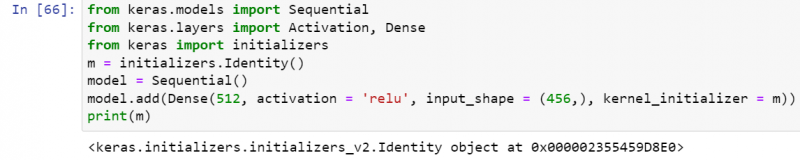
Hạn chế
Có các chức năng ràng buộc khác nhau có sẵn để áp dụng các ràng buộc đối với tham số 'trọng số' của Lớp, tức là không âm, định mức đơn vị, định mức tối đa, tối thiểu và nhiều hơn nữa. Trong hình minh họa sau đây, chúng tôi đã áp dụng định mức ràng buộc nhỏ hơn hoặc bằng trọng lượng. Tham số 'max_value' là giới hạn trên của ràng buộc sẽ được áp dụng và trục là thứ nguyên mà ràng buộc sẽ được áp dụng, tức là thứ nguyên 1.
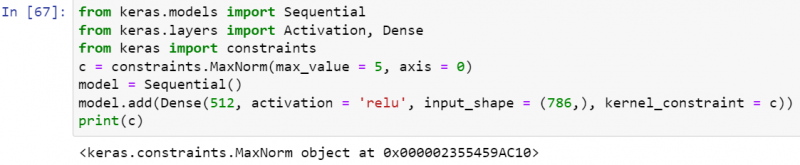
Bộ điều chỉnh
Trong suốt quá trình tối ưu hóa, nó áp đặt các khoản phí khác nhau trên thuộc tính lớp. Nó cũng đưa ra một số chức năng để làm như vậy, tức là bộ điều chỉnh L1, bộ điều chỉnh L2 và bộ điều chỉnh “LI và L2”. Đây là minh họa đơn giản nhất về chức năng bộ điều chỉnh L1:

Kích hoạt
Một chức năng duy nhất được gọi là chức năng kích hoạt được sử dụng để xác định xem một tế bào thần kinh cụ thể có hoạt động hay không. Chức năng kích hoạt biến đổi dữ liệu đến một cách phức tạp, giúp các tế bào thần kinh học tập hiệu quả hơn. Dưới đây là một số phương pháp kích hoạt được trình bày trong các ví dụ được cung cấp bên dưới:
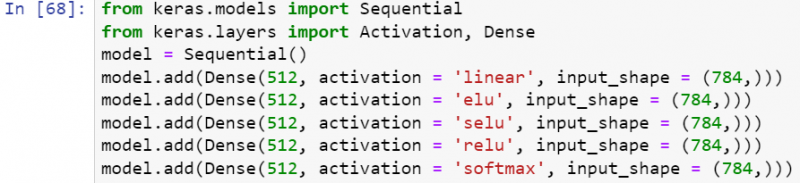
Mô-đun cứng
Như chúng ta biết rằng các mô-đun lập trình thường chứa các hàm, lớp và biến được sử dụng cho các mục đích cụ thể và khác nhau. Cứ như vậy, thư viện Python’s Keras chứa nhiều mô-đun trong đó. Bạn có thể nhận được tất cả kiến thức cần thiết về các mô-đun Keras từ trang web.
Phụ trợ
Một trong những mô-đun nổi tiếng và được sử dụng nhiều nhất là mô-đun “Backend” được thiết kế để sử dụng các thư viện phụ trợ của Python như TensorFlow và Theano. Sử dụng mô-đun phụ trợ, chúng ta có thể sử dụng nhiều hàm phụ trợ nhất có thể từ thư viện TensorFlow và Theano. Để sử dụng mô-đun thư viện phụ trợ, chúng tôi cần chỉ định thư viện phụ trợ sẽ được sử dụng trong tệp cấu hình “keras.json, mà chúng tôi đã tạo trong thư mục .keras ẩn. Theo mặc định, phần phụ trợ đã được chỉ định là “TensorFlow”, nhưng bạn cũng có thể thay đổi nó thành một số phần mềm khác, tức là Theano hoặc CNTK.
Trong ví dụ của chúng tôi, chúng tôi sẽ sử dụng thư viện TensorFlow làm phụ trợ. Để tải các cấu hình của chương trình phụ trợ từ tệp keras.json của thư mục gốc “keras”, hãy sử dụng:
- từ chương trình phụ trợ nhập khẩu keras dưới dạng k
Sau khi nhập thành công phần phụ trợ từ tệp keras.json, đã đến lúc lấy thông tin phần phụ trợ bằng cách sử dụng biến “k” với biến sẽ được tìm nạp. Đầu tiên, chúng tôi đã tìm nạp tên của một chương trình phụ trợ mà chúng tôi đang sử dụng và đã được nhập bằng cách sử dụng hàm “backend ()”. Nó trả về 'Tensorflow' làm giá trị phụ trợ của nó. Để nhận giá trị float của phần phụ trợ, chúng tôi đã gọi hàm floatx () thông qua đối tượng biến “k” của Keras. Nó cho thấy rằng chúng tôi đã sử dụng giá trị float32.
Để nhận định dạng của dữ liệu hình ảnh, hãy sử dụng hàm image_Data_format () với biến “k”. Khi sử dụng nó, nó cho thấy rằng chương trình phụ trợ của chúng tôi đã sử dụng định dạng dữ liệu hình ảnh “channel_last”. Để lấy lũy thừa cho phần phụ trợ, hãy gọi hàm epsilon () với biến “k”. Nó trả về rằng phần phụ trợ sẽ sử dụng lũy thừa của “07”. Đó là tất cả về việc tìm nạp thông tin phụ trợ.
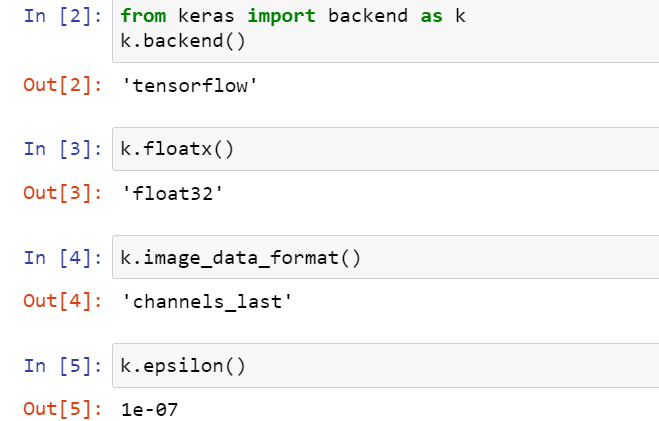
Hàm Get_uid ()
Đã đến lúc xem xét một số chức năng phụ trợ của TensorFlow để hiểu chức năng của nó. Một trong những hàm phụ trợ được sử dụng nhiều nhất “hàm get_uid () được sử dụng để xác định đồ thị mặc định mà chúng tôi đang sử dụng. Sử dụng nó với tham số prefix = ’’ sẽ trả về “1”, tức là theo cách sử dụng. Một lần nữa, việc sử dụng nó sẽ trả về '2' như chúng ta đã gọi nó một lần nữa và giá trị của đồ thị đã được tăng lên. Sau khi sử dụng hàm “reset_uids”, giá trị ID người dùng trên biểu đồ sẽ được đặt lại thành 0. Do đó, việc sử dụng hàm get_uid () một lần nữa sẽ tăng nó lên 1.
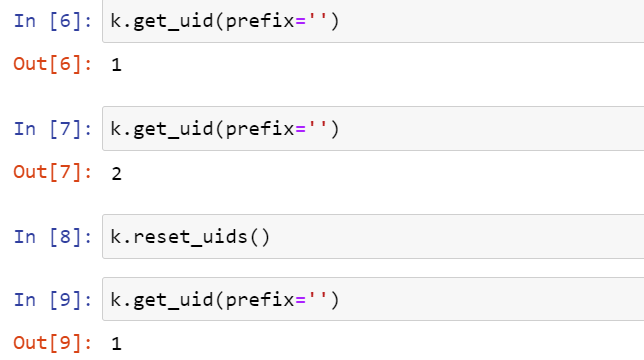
Hàm giữ chỗ ()
Tensor đã sử dụng hàm placeholder () để giữ các hình dạng kích thước khác nhau trong đó. Ví dụ, trong hình minh họa sau, chúng tôi đã sử dụng nó để giữ hình ảnh 3-D trong tensor thông qua biến Keras “k” và lưu nó vào một biến khác “d”. Đầu ra của biến “d” đang hiển thị các thuộc tính của một hình dạng được sử dụng trong trình giữ chỗ.

Hàm “int_shape ()” được sử dụng để hiển thị hình dạng của một giá trị được lưu trong trình giữ chỗ “d”.

Hàm dấu chấm ()
Bạn đã bao giờ nhân hai vectơ chưa? Nếu vậy, sẽ không có gì khó khăn đối với bạn khi nhân hai tenxơ. Đối với điều này, thư viện phụ trợ đã đưa ra chức năng 'dấu chấm'. Đầu tiên, để giữ hai hình dạng khác nhau, chúng tôi đã sử dụng các giá trị hình dạng trong hàm placeholder () trong 2 dòng đầu tiên để tạo hai phần giữ “x” và “y”. Hàm dot () đã lấy các giá trị “x” và “y” để nhân cả hai hàng chục và lưu kết quả vào một biến khác “z”. Khi sử dụng tensor “z” để in, nó hiển thị hình dạng tensor kết quả được nhân (1, 5) trên màn hình.

Hàm Ones ()
Hàm ones () của mô-đun phụ trợ đã được biết đến với việc khởi tạo tất cả các giá trị của một hình dạng cụ thể thành 1. Ví dụ, chúng tôi đã sử dụng hàm ones () trên hình dạng tensor (3,3) và lưu kết quả vào biến “v”. Hàm eval () được tắt ở đây để đánh giá giá trị của một biến “v” và hiển thị trong môi trường Python. Đổi lại, nó đã chuyển đổi hình dạng (3,3) thành một ma trận mảng của tất cả các ma trận với kiểu dữ liệu float32.
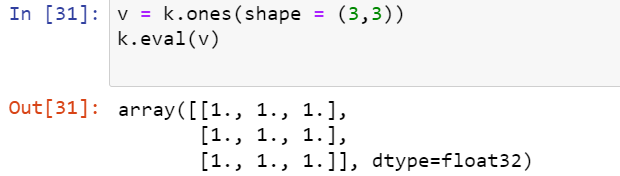
Hàm Batch_dot ()
Lô tensor sẽ chỉ định tổng số mẫu để sắp xếp trước khi cập nhật một mô hình. Hàm batch_dot () của phần phụ trợ TensorFlow chủ yếu được sử dụng để tìm ra kết quả nhân của hai dữ liệu lô khác nhau. Do đó, chúng tôi đã tạo hai biến tensor v1 và v2 và sử dụng hàm Input () để lưu chúng trong v1 và v2 làm đầu vào. Sau đó, chúng tôi đã thử hàm batch_dot () trên cả hai biến tensor, v1 và v2, và giá trị kết quả sẽ được lưu vào một biến khác “v3”. Khi in biến v3, chúng tôi tìm thấy kết quả là hình dạng (2,2).

Hàm biến
Nếu bạn đã từng làm việc trên bất kỳ ngôn ngữ nào khác, bạn có thể đã khởi tạo nhiều biến với từ khóa “var” hoặc không có từ khóa đó. Nhiều lần, bạn có thể đã khởi tạo các biến với kiểu dữ liệu của chúng như số nguyên, chuỗi hoặc ký tự. Trong thư viện Python Keras, chúng ta có thể tạo bất kỳ biến nào bằng cách sử dụng hàm biến () trên một số dữ liệu tensor ở dạng mẫu.
Trong hình ảnh sau đây, chúng tôi đã tạo một biến “d” bằng cách thêm dữ liệu danh sách mẫu hai vào một hàm biến () với đối tượng Keras “k”. Sau khi thêm biến này, chúng tôi đã gọi hàm transpose () trên biến này là “d” để tìm ra chuyển vị của một dữ liệu mẫu bên trong nó thông qua đối tượng Keras “k”. Chuyển vị kết quả sẽ được lưu vào một biến “val”. Câu lệnh print của ngôn ngữ Python đã được sử dụng ở đây để in giá trị của biến kết quả 'val'. Câu lệnh print hiển thị lựa chọn hàm mà chúng ta đã áp dụng cho biến “d” và tổng số phần tử trong mỗi danh sách.
Sau đó, chúng tôi đã thử hàm 'eval' trên biến 'val' để chuyển vị của các mẫu được thêm vào biến 'd' và hàm in đang hiển thị nó. Bạn có thể thấy sự hoán vị của hai danh sách trong đầu ra.
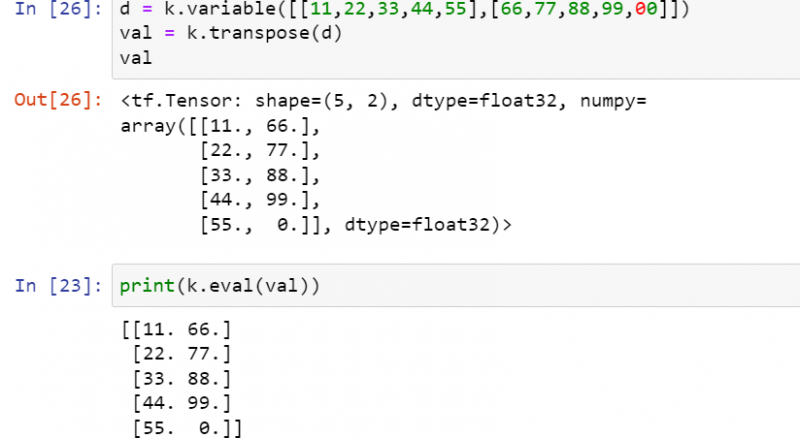
Minh họa mã trước đó đạt được bằng cách sử dụng các hàm Python đơn giản mà không cần nhập bất kỳ thư viện Python cụ thể nào. 'Chuyển vị' của hai tập dữ liệu có thể được tìm thấy bằng cách sử dụng mảng NumPy. Đối với điều này, chúng tôi cần nhập thư viện NumPy là “n” ở đầu. Định dạng cơ bản giống nhau, nhưng chúng ta cần khởi tạo tập dữ liệu hình dạng bằng từ khóa “mảng” thay vì sử dụng từ khóa “biến”. Mảng NumPy mẫu nên được giữ lại thành biến “d”. Cùng một đối tượng NumPy “n” được sử dụng để gọi hàm transpose () trên biến “d” và lưu kết quả của nó vào biến “val”.
Câu lệnh print đã gọi biến 'val' trong nó để hiển thị tensor chuyển vị của nó. Bạn có thể thấy, để hiển thị giá trị chuyển đổi kết quả của biến “val”, chúng tôi không cần hàm “eval” ở đây. Bây giờ, chúng ta đã sử dụng hàm biến với đối số “d” và lưu kết quả vào biến “z”. Sau khi thử câu lệnh print bằng cách thêm giá trị đối số “z” vào đó, nó hiển thị kết quả đầu ra ở cùng một định dạng trước đó mà chúng ta đã thử trong ví dụ về biến ở trên.
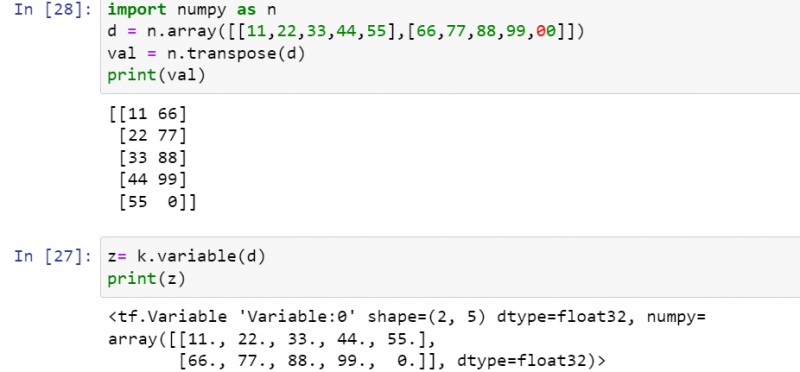
Hàm Is_sparse ()
Từ 'thưa thớt' trong tensor được sử dụng cho một tensor thưa thớt chứa chủ yếu các mục nhập có số không. Trong ví dụ này, chúng ta sẽ sử dụng hàm is_sparse () của mô-đun phụ trợ để kiểm tra xem tensor có hầu hết các số không hay không.
Đầu tiên, chúng ta đã gọi hàm placeholder () để giữ hình dạng tensor (3,3) cùng với đối số Sparse được đặt thành true. Giá trị trình giữ chỗ này sẽ được giữ thành “x” có thể thay đổi và được hiển thị. Đầu ra đã hiển thị thông tin liên quan đến biến giữ chỗ “x”.
Ví dụ, kiểu dữ liệu, hình dạng và chức năng của nó được áp dụng cho nó. Sau đó, chúng tôi đã thử câu lệnh print một lần nữa gọi hàm is_Sparse () trong đó. Hàm này đã sử dụng biến “x” làm đối số của nó để hiển thị liệu tensor “x” có thưa thớt hay không. Kết quả hiển thị 'true'.

Hàm To_dense ()
Teor dày đặc được cho là sử dụng khối bộ nhớ theo trình tự thời gian để lưu trữ thông tin theo cách liền kề và cũng đại diện cho các giá trị của thông tin. Hàm “to_dense ()” của mô-đun phụ trợ cho phép chúng ta chuyển đổi tensor thưa thớt thành tensor dày đặc. Do đó, chúng tôi đang sử dụng cùng một hàm giữ chỗ để thêm tensor vào biến 'x' và tensor này đã được đặt thành 'thưa thớt'.
Hàm “to_dense ()” được áp dụng cho biến tensor dày đặc “x”, tức là, để chuyển đổi nó thành tensor dày đặc và lưu nó vào một biến khác “res”. Bây giờ, “res” chính là một tensor dày đặc. Câu lệnh print đã bị tắt để in ra biến 'res'. Việc sử dụng các câu lệnh in cho biến “res” đã hiển thị thông tin liên quan đến biến được chuyển đổi “res”, tức là đã chuyển đổi thành công từ thưa sang dày đặc và nhiều hơn nữa.
Sau đó, một hàm in khác được gọi bằng cách sử dụng hàm is_sparse () trong nó để kiểm tra xem biến “res” có bị thưa hay không. Kết quả cho thấy rằng biến 'res' không thưa thớt, tức là, vì chúng ta đã chuyển đổi nó thành tensor 'dày đặc' rồi.

Hàm Random_uniform_variable ()
Hàm random_uniform_variable () trong mô-đun phụ trợ Keras được thiết kế đặc biệt để khởi tạo một tensor thông qua phân phối đồng nhất. Nó có tổng cộng ba đối số. Đối số đầu tiên 'hình dạng' được sử dụng để xác định các hàng và cột của hình dạng trong biểu mẫu tuple. Nếu bạn đã học toán, bạn có thể đã học được khái niệm về giá trị trung bình và độ lệch chuẩn.
Trong phương thức random_uniform_variable (), hai đối số tiếp theo là giá trị trung bình và độ lệch điển hình từ một phân phối đồng nhất. Trong hình minh họa này, chúng tôi đã khởi tạo hai tenxơ “x” và “y” bằng cách sử dụng phân phối thống nhất tiêu chuẩn thông qua hàm random_uniform_variable (). Cả hai hàng chục đều chứa các định dạng hình dạng khác nhau, tức là các hàng và cột có cùng độ lệch chuẩn và trung bình, tức là thấp = 0 và cao = 1.
Sau đó, chúng ta sẽ loại bỏ hàm “dot” lấy các tensors “x” và “y” trong nó để nhân. Kết quả của phép nhân này sẽ được lưu vào biến “z”. Cuối cùng, int_shape () là phải sử dụng để hiển thị hình dạng của tensor kết quả “z”. Đầu ra hiển thị tensor (2,2).

Utils
Nếu bạn muốn sử dụng một số hàm rất hữu ích từ khái niệm học sâu của Python, bạn phải sử dụng mô-đun utils của thư viện Keras trong các tập lệnh của mình. Ví dụ: nếu bạn muốn hiển thị dữ liệu của mình ở định dạng HDF5Matrix, bạn cần nhập lớp HDF5Matrix và sử dụng hàm HDF5Matrix của nó trong tập lệnh.

Hàm To_categorical ()
Chức năng này cho phép bạn sửa đổi một vectơ lớp thành một ma trận, tức là ma trận lớp nhị phân. Giả sử, chúng tôi đã nhập hàm to_categorical () từ mô-đun utils và khởi tạo một vectơ “A”. Vectơ “A” đã được chuyển cho hàm to_categorical (). Ma trận nhị phân cho vectơ lớp này “A” đã được hiển thị.
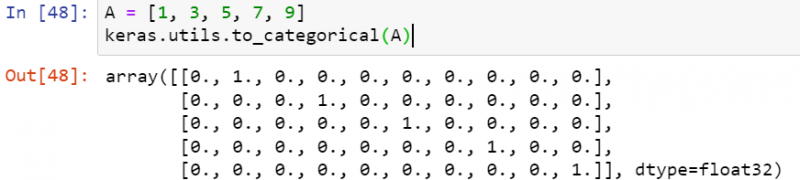
Hàm print_summary ()
Để in ra bản tóm tắt của một mô hình mà chúng tôi đã truyền trong môi trường của mình, hàm print_summary đã được sử dụng.

plot_model () Hàm
Hàm plot_model () biểu thị mô hình ở định dạng dấu chấm và cho phép bạn lưu nó vào tài liệu.

Sự kết luận
Tóm lại, chúng ta có thể nói rằng ngôn ngữ Python là một ngôn ngữ cần thiết cho thời đại ngày nay khi mọi thứ đang trở nên nhanh chóng và công nghệ phát triển rất nhanh. Trong suốt hướng dẫn học tập này, chúng tôi đã nâng cấp việc sử dụng thư viện Python’s Keras trong Học sâu và Mạng thần kinh nhân tạo. Đối với điều này, chúng tôi cũng đã xem xét tầm quan trọng và việc sử dụng thư viện phụ trợ của nó “TensorFlow” để hiểu rõ hơn. Ngoài ra, chúng tôi đã thảo luận và giải thích mọi cấu hình cần thiết để thiết lập môi trường Keras và Anaconda bằng Python trong hệ điều hành Ubuntu 20.04 Linux. Sau đó, chúng ta đã thảo luận kỹ lưỡng về từng Mô hình Keras, Lớp và Mô-đun cùng với các chức năng được sử dụng nhiều nhất của chúng. Để biết mô hình API hàm, vui lòng kiểm tra tài liệu chính thức.